Hoy vamos a ver cómo instalar y probar Stable Diffusion, la IA Open Source que genera imágenes de forma autónoma, de forma muy sencilla.
Uno de los campos con mayor popularidad este año han sido las inteligencias artificiales que generan imágenes a partir de descripciones escritas de lo que queremos.
Sí posiblemente el auge empezó con Dall-E, pronto se le sumaron otras alternativas. Entre estas alternativas destaca Stable Diffusion, una solución Open Source y con resultados similares en calidad.
Al principio Stable Diffusion (y similares) era relativamente complejo de instalar. Además, requería de un GPU muy potente, generalmente con más de 10GB memoria. Por lo que no eran accesibles para todo el mundo.
Sin embargo, con el tiempo han surgido soluciones que permiten una instalación mucho más rápida y sencilla, así como un consumo muy inferior de recursos.

Una de estas soluciones para instalar Stable Diffusion de forma sencilla es stable diffusion ui que permite instalar y ejecutar Stable Diffusion en, literalmente, un click.
Como instalar Stable Diffusion UI
Para instalar Stable Diffusion UI únicamente tenemos que descargar el fichero comprimido que corresponda con nuestro sistema operativo. En estos momentos Stable Diffusion UI está disponible para Windows y Linux.
Descomprimimos el fichero comprimido y ubicamos la carpeta en la raíz de nuestro disco duro (C: por ejemplo). Esto es necesario para evitar problemas con nombres de rutas excesivamente largos.
A continuación ejecutamos en el fichero “Start Stable Diffusion UI.cmd” (.sh). El script realizará la descarga de todos los componentes necesarios para ejecutar Stable Diffusion.
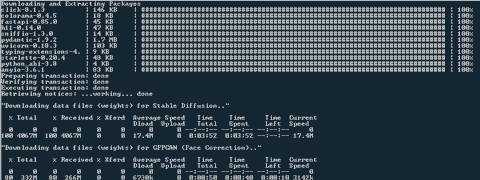
Echarle paciencia, porque durante el proceso se descargan en torno a 10GB, por lo que puede alargarse bastante. Aunque os de la sensación de que se ha parado, no cerréis la ventana de comandos.
Si en algún momento tenéis algún problema con la instalación, borrad la carpeta completa, y volver a ejecutar el script. De igual forma, si queréis desinstalar Stable Diffusion UI, simplemente eliminad esta carpeta.
Probando Stable Diffusion UI
Una vez finalizada la instalación, o en ejecuciones posteriores, se nos abrirá el explorador en localhost:9000 con una web de UI. En esta sencilla web podemos introducir nuestra fase, así como configurar distintas opciones.
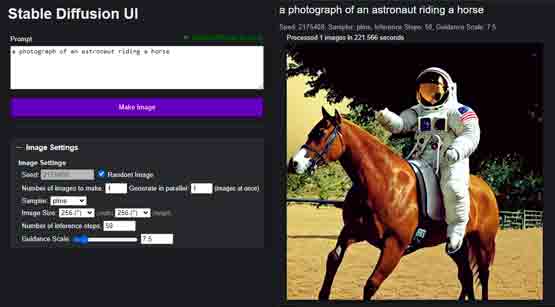
La primera vez que ejecutemos una consulta costará un poco más porque tiene que descargar (aún más) archivos. Las consultas posteriores serán algo más rápidas.
En mi caso, con una modesta NVidia 1650 con 4GB de memoria, generar una imagen cuesta unos 3 min. Además, tengo que desactivar la opción “Turbo Mode”, o me quedo sin memoria. En una tarjeta superior (serie 2xxx o 3xxx) lógicamente los tiempos serían inferiores.
Pero funcionar funciona. De hecho, la portada de esta entrada la he hecho con Stable Diffusion, buscando “a cute robot drawing a oil painting”. También ha generado las imágenes del principio de la entrada buscando “a purple dog on teapot shape”.
Así de sencillo podemos instalar Stable Diffusion en nuestro propio equipo, únicamente con un click. Ahora podéis probar a generar imágenes con esta interesante IA.
